목록전체 글 (8)
Dong Gyu
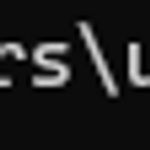 [PyCharm] 파이참 아나콘다 가상환경 적용법
[PyCharm] 파이참 아나콘다 가상환경 적용법
1. 가상환경 생성 우선 아나콘다 가상환경 생성(기존 사용하던 가상환경도 가능합니다) 2. 가상환경 적용 원하는 프로젝트 폴더를 파이참을 통해서 열고 file -> settings를 통해 settings 창을 연다. 그리고 setting 창에서 아래 순서로 들어가 가상환경 관리창으로 들어간다. 톱니바퀴를 눌러 show all을 선택하면 지금까지 적용한 아나콘다 가상환경들이 보인다. 새로 만든 가상환경의 경우 우측 +를 통해 추가를 하면 되고 기존 사용한 가상환경의 경우 여기서 선택하면 된다(없다면 추가를 하면 됨) Existing enviroment를 통해 만든 가상환경을 불러온다. 그럼 만들었던 가상환경이 생기게 되고 OK를 누르면 현재 프로젝트에 적용이 된다. 터미널을 통해 확인해보면 적용된걸 볼 수..
 [Tensorflow] fashion mnist 학습
[Tensorflow] fashion mnist 학습
목차 1. 데이터 불러오기 2. 데이터 전처리 3. 모델 생성 4. 학습 5. 결과 보기 기본 환경 --> tensorflow-gpu 2.8.0 1. 데이터 불러오기 - fashion_mnist.load_data() 를 통해 데이터 불러오기 - np.unique(train_labels) 중복 숫자 제거를 통한 라벨 종류 확인 - 클래스 이름 지정 및 데이터 시각화 2. 데이터 전처리 - 데이터 정규화 - 기존 데이터 라벨을 to_categorical을 통한 one-hot vector로 변환 3. 모델 생성 - 학습에 필요한 옵션 정의 - 모델 생성 4. 학습 - fit() 함수를 통한 학습(100 epoch, 64 batch size로 학습) 5. 결과보기 - evaluate() 함수를 통해 결과 보기 끝
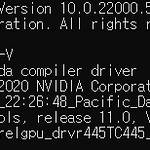 Tensorflow 설치법
Tensorflow 설치법
설치 tensorflow-gpu 버전을 설치 할려면 앞서 cuda, cudnn 설치 필요 [window] -> https://www.tensorflow.org/install/source_windows#tested_build_configurations Windows의 소스에서 빌드 | TensorFlow Windows의 소스에서 빌드 소스에서 TensorFlow pip 패키지를 빌드하고 Windows에 설치합니다.참고: 잘 테스트되고 사전 빌드된 Windows 시스템용 TensorFlow 패키지가 이미 제공되고 있습니다.Windows용 설정 다 www.tensorflow.org 로 가서 자기랑 맞는 버전의 gpu버전 확인 (만약 cuda 설치가 안되였다면 tensorflow-gpu가 아닌 tensorflo..
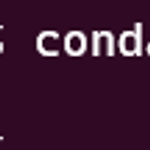 [WSL] ubuntu 아나콘다 설치
[WSL] ubuntu 아나콘다 설치
1. https://www.anaconda.com/products/distribution#download-section 로 드가서 설치 또는 or 입력 : wget https://repo.anaconda.com/archive/Anaconda3-2021.11-Linux-x86_64.sh 2. bash Anaconda3-2021.11-Linux-x86_64.sh 입력 3. /home/odg/anaconda3 설정함 (원하는 경로 하면 됨) 4. gedit ~/.bashrc 입력 후 - export /home/odg/anaconda3/bin:$PATH 입력 5. conda --version 입력 작동 확인 끝
 [WSL] ubuntu cuda cudnn 설치
[WSL] ubuntu cuda cudnn 설치
cuda 설치 먼저 nvidia-smi 입력 후 cuda 버전이 나오는지 확인(만약 저기가 n/a가 뜬다면 그래픽 카드 드라이버 업데이트 해야함) 그후 쿠다 툴킷 설치 ( 난 11.2 설치 https://developer.nvidia.com/cuda-11.2.0-download-archive?target_os=Linux&target_arch=x86_64&target_distro=WSLUbuntu&target_version=20&target_type=deblocal) 아래 명령어 까지 전부 입력 하면 됨 cudnn 설치 cudnn 받아오기 cuda 11.2에 맞춰서 받기 순서대로 1. tar -xvf cudnn-11.3-linux-x64-v8.2.1.32.tgz 2. sudo cp ./cuda/includ..
 [Detectron2] 기본 설치
[Detectron2] 기본 설치
기본적으로 detectron2를 사용할려면 visual studio build tools이 필요함 그 후 https://github.com/facebookresearch/detectron2 들어가서 코드를 받아오면 된다 그리고 detectron2 doc installation(https://detectron2.readthedocs.io/en/latest/tutorials/install.html)에서 필요 요구 사항 체크( 리눅스 온리라 적혀있지만 윈도우도 가능) 그런 다음 pip install fvcore pip install ninja 설치 그외에는 사용하면서 필요하다 뜨면 추가로 설치하면 됨 다운 받은 코드로 들어가 python setup.py build_ext --inplace 입력( pip ins..
 pytorch 설치법
pytorch 설치법
https://pytorch.org/ 로 들어가서 install -> previos pytorch version 으로 들어감 - 설치 방법은 2가지가 있으나 버전관리 및 별도의 쿠다 설치를 하지않아도 되는 2번 방법 추천 하지만 특별히 원하는 버전이 지원하지 않으면 1번으로 선택하면 됨 방법 1 컴퓨터에 설치된 쿠다 버전을 확인 후( 내 컴퓨터 버전은 cuda 11.1) 원하는 torch 버전에서(난 v1.8.1) 쿠다 버전에 맞게 명령어 복사 후 설치 방법 2 아나콘다 가상환경에서 원하는 버전의 명령어 입력 ( cudatoolkit이 지원하기 때문에 별도의 쿠다 설치 필요 없음) 설치 확인 명령어로 conda list 입력 시 아래와 같이 확인이 가능 (난 pip로 설치 함) 끝
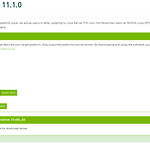 [Window] cuda, cudnn 설치법
[Window] cuda, cudnn 설치법
cuda 설치 윈도우 11에서 cuda 11.1 설치( detectron2 빌드 문제로 11.1 사용 다른 버전 설치해도 상관 없음 ) https://developer.nvidia.com/cuda-11.1.0-download-archive로 들어가서 다운 받은 설치 파일을 실행 시키고 - 시스템 검사 : 동의 및 계속 - 라이센스 계약 : 빠른 설치 또는 기존 드라이버가 설치 돼 사용자 정의에서 쿠다만 체크후 설치 - 그 후 경로는 특별한 사항 없으면 다음 눌러서 설치 - C:\Program Files\NVIDIA GPU Computing Toolkit\CUDA 폴더에 v11.1 설치 된거 확인 가능 cudnn 설치 앞서 설치한 cuda 버전에 맞게 설치해야 함 https://developer.nvidi..
